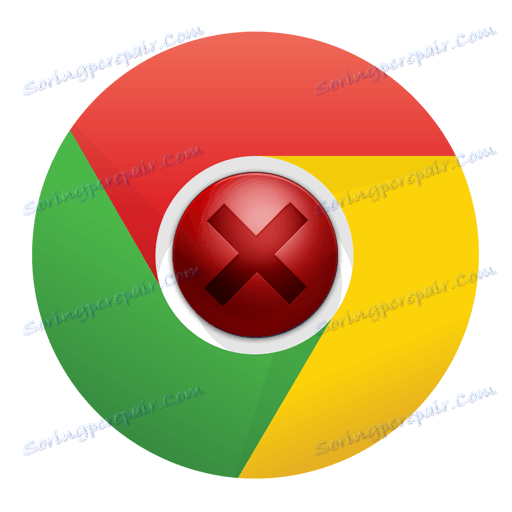كيفية إصلاح الخطأ "فشل تحميل المكون الإضافي" في Google Chrome
يمثل خطأ "أخفق تحميل المكون الإضافي" مشكلة شائعة إلى حد كبير في العديد من متصفحات الويب الشائعة ، وعلى وجه الخصوص ، و Google Chrome. أدناه سننظر في الطرق الرئيسية التي تهدف إلى مكافحة المشكلة التي نشأت.
كقاعدة ، يحدث خطأ "فشل تحميل المكون الإضافي" نظرًا لوجود مشكلات في المكون الإضافي Adobe Flash Player. أدناه ستجد التوصيات الرئيسية التي يمكن أن تساعد في حل المشكلة.
محتوى
كيف يمكنني إصلاح الخطأ "فشل تحميل المكون الإضافي" في Google Chrome؟
الطريقة الأولى: تحديث المستعرض
تبدأ العديد من الأخطاء في المستعرض ، في المقام الأول ، بحقيقة أن جهاز الكمبيوتر يحتوي على إصدار قديم من المستعرض. نوصي ، أولاً وقبل كل شيء ، بالتحقق من المتصفح للحصول على التحديثات ، وفي حالة اكتشافها ، قم بإجراء التثبيت على الكمبيوتر.
الطريقة الثانية: حذف المعلومات المتراكمة
غالبًا ما تنشأ مشكلات في عمل المكونات الإضافية في Google Chrome بسبب ذاكرة التخزين المؤقت وملفات تعريف الارتباط والسجل المتراكم ، والتي غالبًا ما تصبح الجناة لتقليل ثبات المتصفح وأدائه.
كيفية مسح ذاكرة التخزين المؤقت في جوجل كروم
الطريقة الثالثة: إعادة تثبيت المستعرض
قد يحدث عطل بالنظام على جهاز الكمبيوتر ، مما يؤثر على عطل المتصفح. في هذه الحالة ، من الأفضل إعادة تثبيت المتصفح ، مما يساعد في حل المشكلة.
الطريقة الرابعة: إزالة الفيروسات
إذا بقيت مشكلة تشغيل المكون الإضافي ذات صلة بالنسبة لك ، حتى بعد إعادة تثبيت Google Chrome ، فيجب عليك محاولة فحص النظام بحثًا عن الفيروسات ، نظرًا لأن العديد من الفيروسات تستهدف التأثير السلبي على المتصفحات المثبتة على جهاز الكمبيوتر.
لفحص النظام ، يمكنك استخدام كلٍ من برنامج مكافحة الفيروسات الخاص بك واستخدام أداة علاج Dr.Web CureIt منفصلة ، والتي ستقوم بإجراء بحث شامل عن البرامج الضارة على جهاز الكمبيوتر الخاص بك.
إذا تم العثور على نتيجة لفحص فيروسات الكمبيوتر ، فستحتاج إلى إصلاحها ، ثم إعادة تشغيل جهاز الكمبيوتر. ولكن حتى بعد القضاء على الفيروس ، قد تظل المشكلة مع Google Chrome ملائمة ، لذا قد تحتاج إلى إعادة تثبيت المتصفح ، كما هو موضح في الطريقة الثالثة.
الطريقة الخامسة: العودة إلى النظام
إذا ظهرت مشكلة في تشغيل Google Chrome منذ وقت ليس ببعيد ، على سبيل المثال ، بعد تثبيت البرنامج على جهاز الكمبيوتر الخاص بك أو كنتيجة لإجراءات أخرى تقوم بإجراء تغييرات على النظام ، يجب أن تحاول استعادة جهاز الكمبيوتر.
للقيام بذلك ، افتح قائمة "لوحة التحكم" ، وضع الخيار "الأيقونات الصغيرة" في الزاوية اليمنى العليا ، ثم انتقل إلى قسم "الاستعادة" .

افتح قسم "بدء استعادة النظام" .
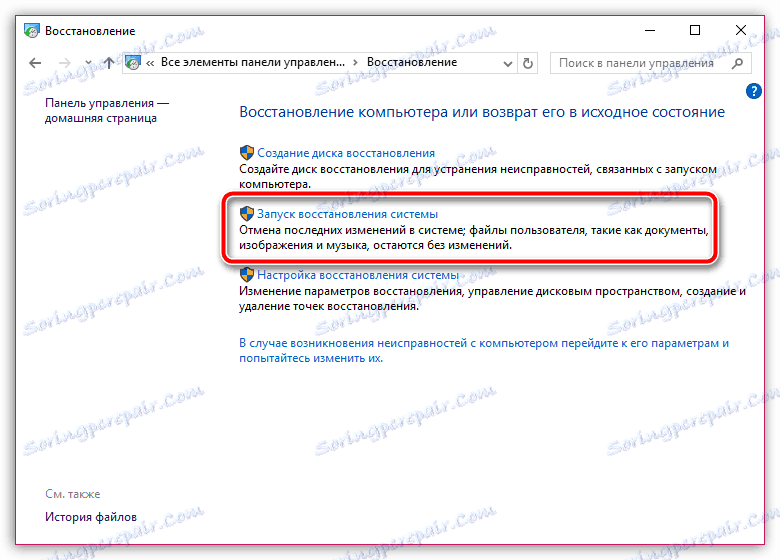
في الجزء السفلي من النافذة ، ضع الطير بالقرب من النقطة "إظهار نقاط الاسترداد الأخرى" . تعرض الشاشة جميع نقاط الاستعادة المتاحة. إذا كانت هناك نقطة في هذه القائمة تشير إلى فترة لم تكن فيها مشكلات في المتصفح ، فحددها ، ثم ابدأ عملية استرداد النظام.
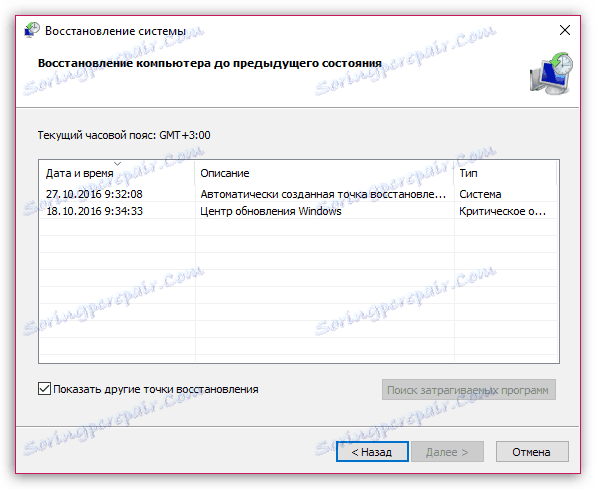
بمجرد اكتمال الإجراء ، سيتم إرجاع الكمبيوتر بالكامل إلى الفاصل الزمني المحدد. لن يؤثر النظام على ملفات المستخدم ، وفي بعض الحالات قد لا يلمس استرداد النظام برنامج مكافحة الفيروسات المثبت على جهاز الكمبيوتر.
يرجى ملاحظة أنه إذا كانت المشكلة تتعلق بمكوِّن Flash Player الإضافي ، ولم تحل التلميحات الواردة أعلاه المشكلة ، فحاول دراسة التوصيات الواردة في المقالة أدناه ، والتي تكرس بالكامل لمشكلة عدم قابلية تشغيل مكون Flash Player الإضافي.
ماذا تفعل إذا لم يعمل برنامج Flash Player في المتصفح
إذا كان لديك تجربة خاصة بك في حل خطأ "أخفق تحميل المكون الإضافي" في Google Chrome ، فأشاركه في التعليقات.